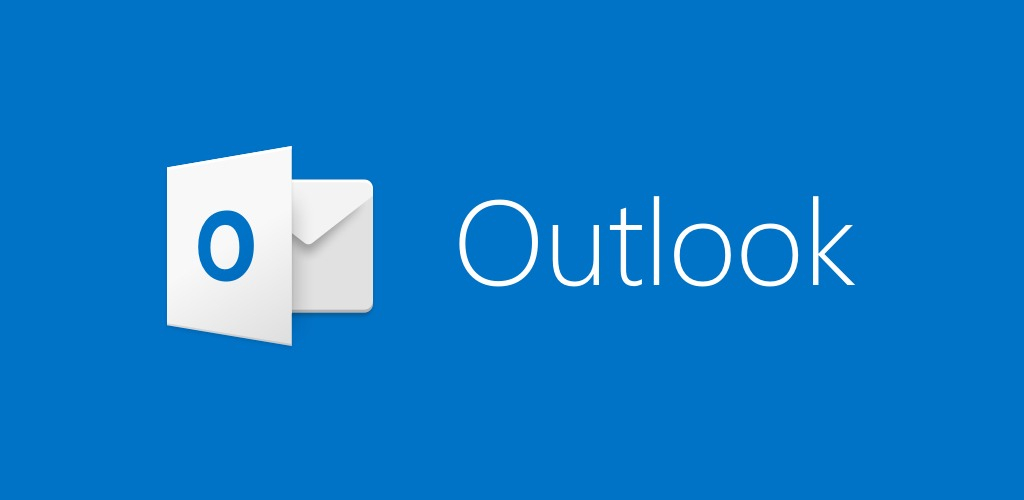
Bienvenido a otro tutorial de Hostingplus donde tu aprenderás a como configurar tu cuenta de correo en Outlook
Nota: Esta es nuestra información (Ficticia), por favor utilice su propia información si desea continuar correctamente este tutorial:
Dominio: dominio.cl
correo: usuario@dominio.cl
Sito Web: dominio.cl
Además este tutorial sirve para las versiones de Outlook 2010, 2013 y 2016.
De modo de ejemplo se utilizo la versión de Outlook 2016.
Para comenzar se debe ingrese a su Outlook y Seleccione Sobre el botón Archivo Como lo indica en la siguiente imagen:
Seleccionar Sobre el botón Agregar Cuenta, Como lo indica en la siguiente imagen:
Seleccione la opción Configuración manual o Tipos de Servidores adicionales y luego marque sobre el botón siguiente como lo indica la imagen:
Seleccionar Sobre la opción Pop o IMAP, y luego marque sobre el botón siguiente como lo indica la imagen.
Nota: si quiere saber la diferencia de cada uno haga clic aquí.
Se debe completar los Siguientes Campos Como el ejemplo que muestra la siguiente imagen.
Nota: recuerde que la información en la imagen es ficticia debe colocar correspondiente a su dominio, por ejemplo, si su dominio es abc.com, debe sustituir todo lo que diga dominio.cl a abc.com.
Luego de haber completado los datos en los campos, hacemos clic en Más configuraciones.
Se abrirá una nueva ventana y debemos dirigirnos a la pestaña Servidor de salida, ahí debemos tildar la opción Mi servidor de salida (SMTP) requiere autenticación, luego hacemos clic en Aceptar.
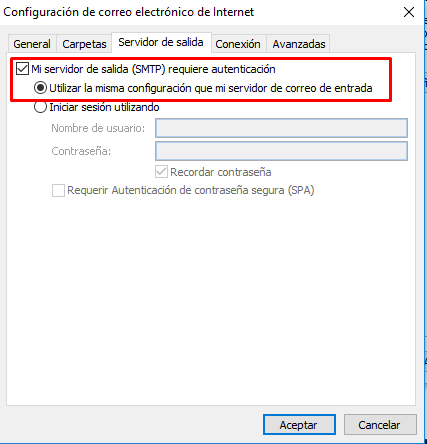
Al finalizar se figuraran 2 tares con es estado completado ya estaría configurada correctamente su cuenta de corre como lo indica la siguientes imágenes:
Listo ya sabes como configurar tu cuenta de correo en Outlook 2016
Por parte de nosotros esperamos que le haya sido de ayuda este tutorial, por lo que si tiene alguna duda o inconveniente puede comunicarse con nuestro servicio de soporte, por todos nuestros canales que funciona las 24 horas los 365 días del año enviando un correo a soporte@hostingplus.cl, llamando a la mesa central o iniciando un chat de soporte desde nuestro sitio web www.hostingplus.cl.








